As vezes me peguntam sobre meu setup. Bom, nessa última semana por conta das ferramentas de produção e gravação de vídeos acabei por optar por formatar meu desktop principal. Para quem, como eu, instala e testa muita coisa, realizar um fresh install e configurar o ambiente do zero é uma tarefa que eu fazia 2 vezes por ano. Até um comprar uma máquina que tolerasse isso. Fato que já são mais de 3 anos com meu windows, e agora é hora de recomeçar.
É sempre uma questão de perspectiva, eu gosto de alinhar minhas ações para que elas façam sentido. Então eu sempre tento alinhar empresas e projetos, com assuntos que quero falar na comunidade, da mesma forma que aproveito esse fresh setup do meu desktop não somente para documentar algumas coisas, mas também para produzir o material de setup para o curso Docker Definitivo. Imagino que uma parte disso também chegará ao Docker de A a Z enquanto isso.
Eu já falei sobre minha opção de usar Windows no dia-a-dia, e mostro meus argumentos no post Dev Desktop .NET Core: Windows ou Linux? .
Nossos objetivos nesse post são:
Criar um ambiente de desenvolvimento mínimo.
Instalar ferramentas de monitoramento e informações sobre teu SO (Windows)
Windows Features
Entenda, se você se dispôs a usar Windows, tenha controle ou pelo menos tenha visibilidade sobre o que está acontecendo. Se optou por um linux, você também precisará de ferramentas de suporte com HTOP, CTOP, Midnight Commander, etc. Não vou abordar desktop linux aqui, pois não tenho nenhum desktop com linux como principal sistema, portanto seria limitada minha visão sobre as demandas de instalações em desktops linux.
Vou habilitar as features que fazem sentido para o meu uso.
O principal ponto de atenção é que não instalo IIS desde 2015. Leia o post O fim do IIS e entenda melhor. IIS foi fundamental um dia, mas não precisar dele, faz com que eu sinceramente me sinta grato à Microsoft. Para desenvolvedores .NET o IIS foi por quase duas décadas fundamental, era o alicerce da Web pela perspectiva do .NET Framework e do ASP.NET Web Forms. Hoje, com a chegada do .NET Core, é opcional, no Linux, sequer existe (também sou grato por isso). Nada contra o IIS, exceto a necessidade de rodar comandos e realizar instalações de features via poweshell. O que eu realmente queria era que o Web.config desse 100% de autonomia, como acontece com NGINX e APACHE. O IIS foi pensado e projetado para ser administrado sob uma interface gráfica, e isso não é legal.
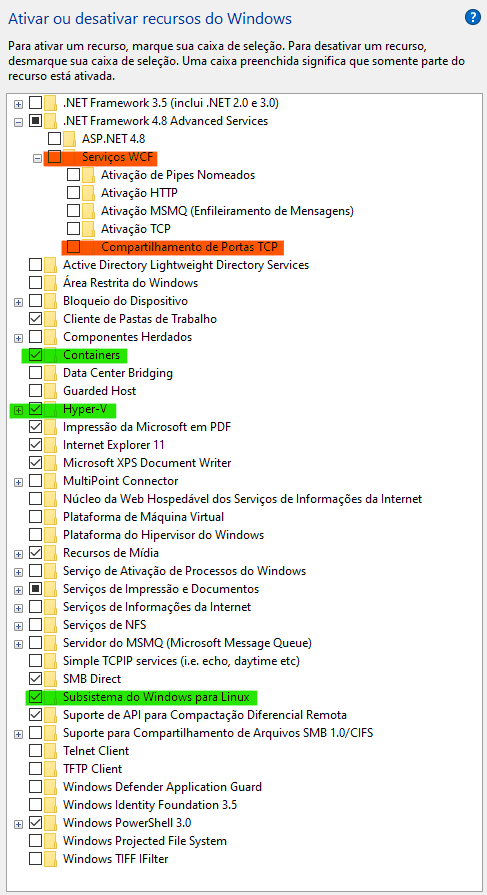
Algumas features eu adiciono, outras eu removo. Em laranja as que eu removo, em verde as que eu adiciono.
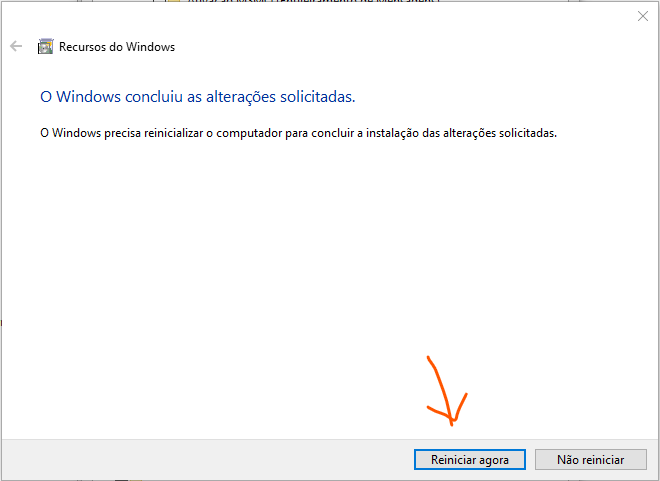
WSL
Após o restart precisamos validar se o Hyper-v está ok, e precisamos baixar uma distribuição para usarmos o WSL. Note que aqui estamos falando de WSL 1 ainda. WSL 2 só é instalado se entrarmos para o programa Windows Insider.

Então navegamos para https://aka.ms/wslstore
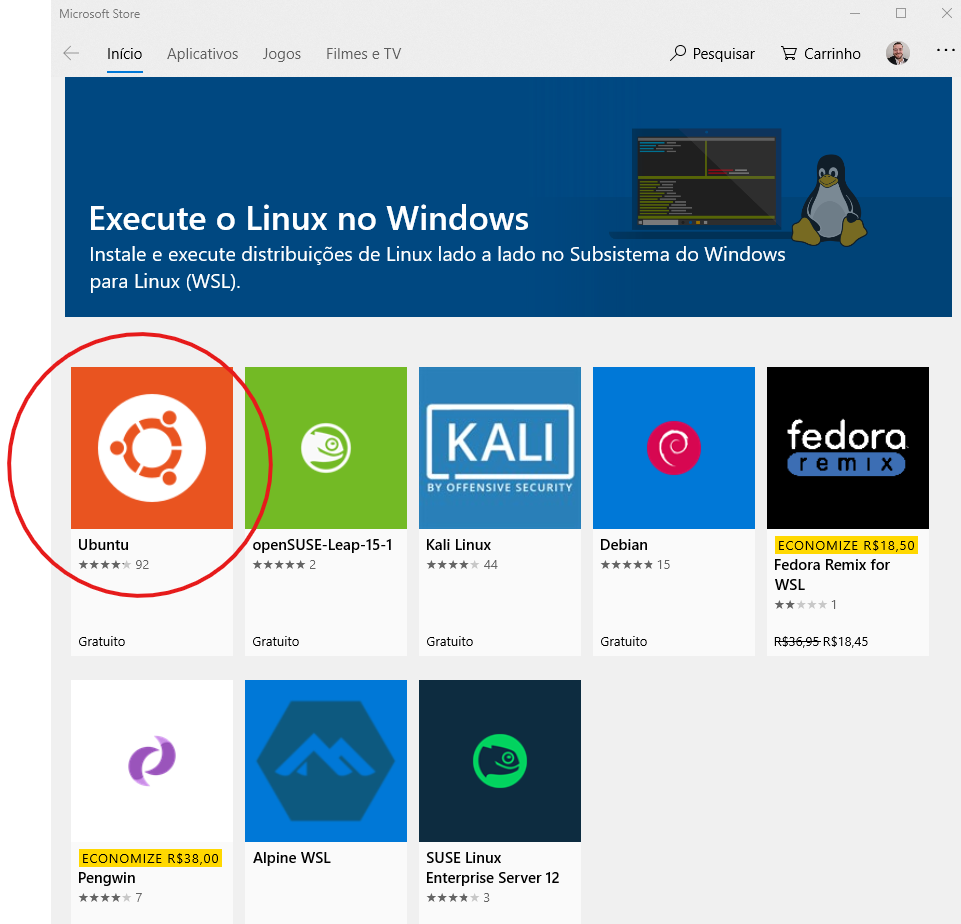
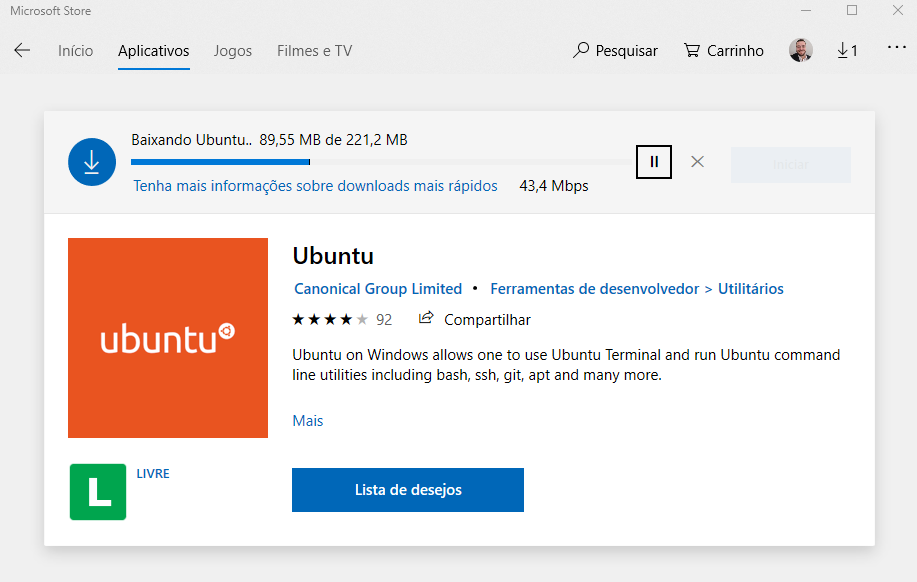
Ao final temos uma notificação no Windows Notification Center, onde podemos escolher iniciar o Ubuntu. O bash abrirá imediatamente, levará alguns segundos para que esteja pronto para uso. O primeiro passo na primeira execução é criar seu usuário e senha.
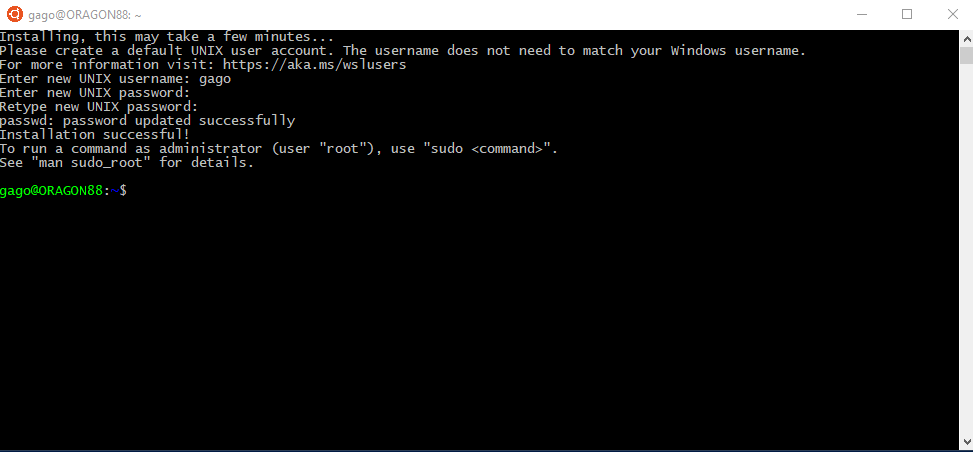
A primeira coisa que faço com qualquer ubuntu é realizar o update ( sudo apt-get update && sudo apt-get upgrade -y ). Não vou entrar no detalhe do APT aqui 1.
1 – No Docker Definitivo esse tema é abordado com maior profundidade e detalhamento no módulo Básico de Linux.
Com as features do windows, acabamos por hora.
Sobre o Windows Insider
No windows insider existem 3 rings/ciclos de atualização
- Fast / Rápida
- Slow / Lento
- Preview
Minha dica é que você use a SLOW. Eu tive sérios problemas com drivers e outras coisas quando migrei para a Rápida. Todo novo grande update no ring fast gerava insegurança e medo. A sensação com o ring fast é que está jogando roleta russa.
Tools
As ferramentas que adiciono às minhas máquinas são destinadas a me dar visibilidade sobre o que está acontecendo. Eu quero saber sobre meu hardware, quero saber sobre os processos, consumo de rede, disco, quero entender onde e quem está fazendo o que e quando.
Por outro lado, quero administrar servidores, acessá-los remotamente, gerenciar minhas chaves etc.
Vamos começar com as ferramentas que não precisam de instalação.
Comece criando uma pasta C:Tools
SysInternals
SysInternals Suite – Vamos baixá-lo, é um ZIP, que vamos desempacotar em C:ToolsSysInternals. Os principais executáveis são: procexp64.exe, Procmon.exe e Tcpview.exe. Embora todo o pacote possa te ajudar, esses 3 executáveis são os principais.
Validação: O arquivo C:ToolsSysinternalsprocexp64.exe deve existir no teu disco.
System Info
Hardware info:
GPU-Z – Informações detalhadas sobre sua GPU.
CPU-Z – Informações sobre sua CPU.
HWMonitor – Temperatura, voltagem de todo o sistema.
SSD-Z – Saúde e tempo de vida do teu SSD.
Terminal
Cmder Full – Terminal fantástico (não ficou bom com Fira Code, deixe com Consolas que é a fonte default).
Putty
Putty – Putty te ajudará a se conectar a servidores remotos. Baixe o pacote “putty.zip (a .ZIP archive of all the above)“, que está na seção Alternative binary files. PuTTY is a free implementation of SSH and Telnet for Windows and Unix platforms, along with an xterm terminal emulator. It is written and maintained primarily by Simon Tatham.
Validação: O arquivo C:ToolsputtyPUTTY.EXE deve existir no teu disco.
Visual Studio Code
VSCode – Instale…
Fira Code (fonte): Muito boa e ajuda muito.
Use essa fonte no Visual Studio e Visual Studio Code, vale a pena.
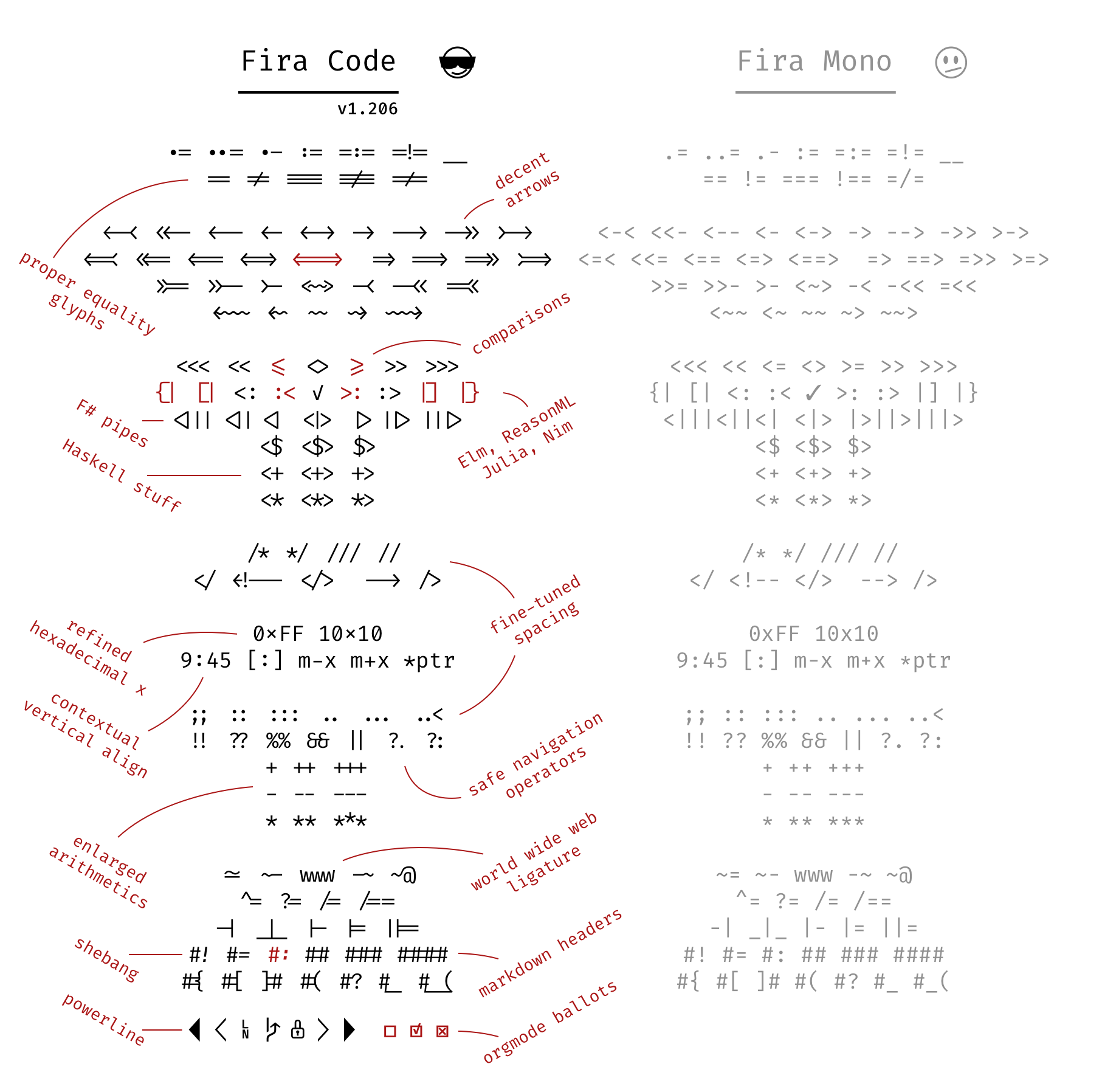
GIT
GIT – https://git-scm.com/
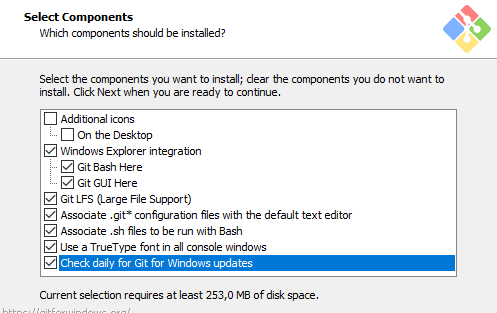
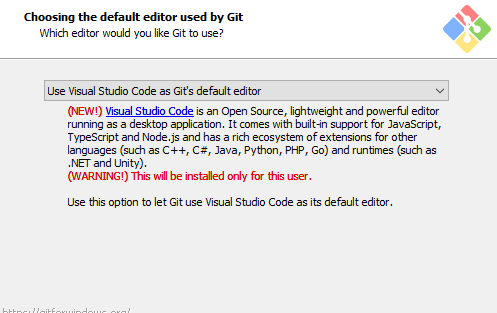
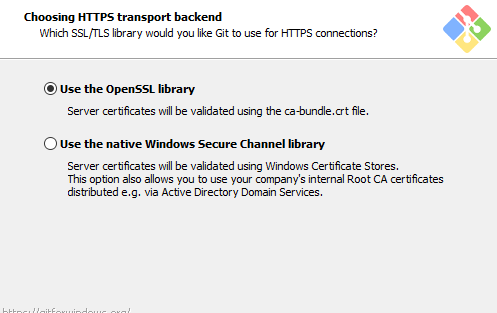
GIT LFS – https://git-lfs.github.com/ (leia a documentação e veja se você precisa disso)
Node
NodeJS e Yarn – NodeJS possibilita coisas muito interessantes, tem ferramentas muito interessantes para nos ajudar. Node trás consigo o NPM, mas o Yarn é uma alternativa mais eficiente.
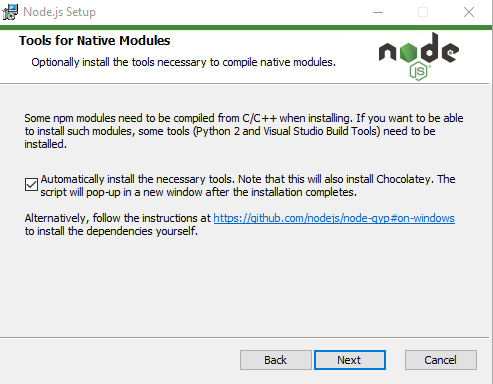
Ponto de atenção: Comecei recentemente a usar essa opção, visto que é uma recomendação do próprio node.
Muito provavelmente esse setup (dos itens instalados via chocolatey) demandarão um reboot. Faça!
Docker
Docker Desktop for Windows – O download vai exigir uma conta no Docker Hub. Se não tiver uma, crie.
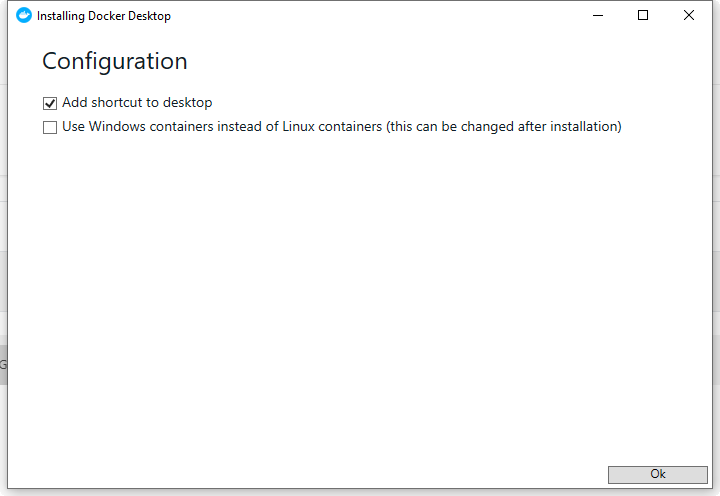
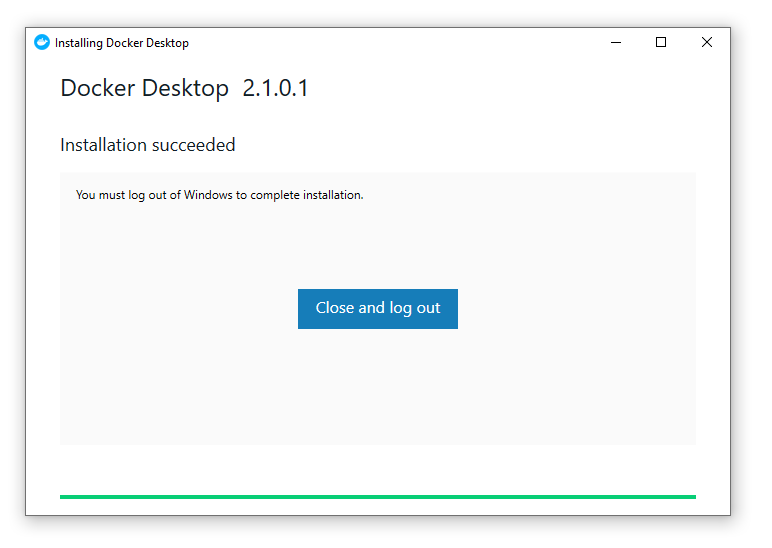
Faça logout, em seguida, ao retornar para o Windows, o Docker Desktop for Windows pedirá um login e senha (você criou um para baixá-lo).
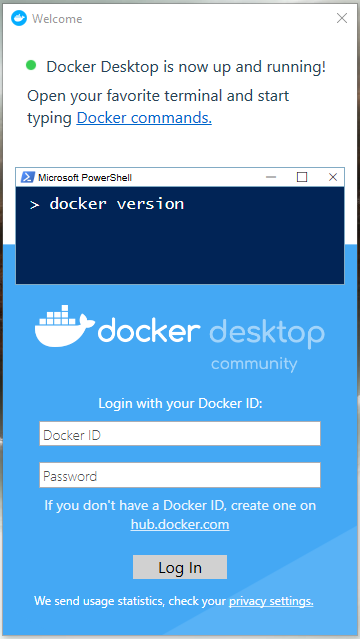
Agora é a hora de achar o Docker Desktop for Windows no Systray, e clicar em settings a partir do menu de contexto. Configure memória, cpu’s e disco2.
2 – No Docker Definitivo esse tema é abordado com maior profundidade e detalhamento no módulo Docker for Windows – Configurações.
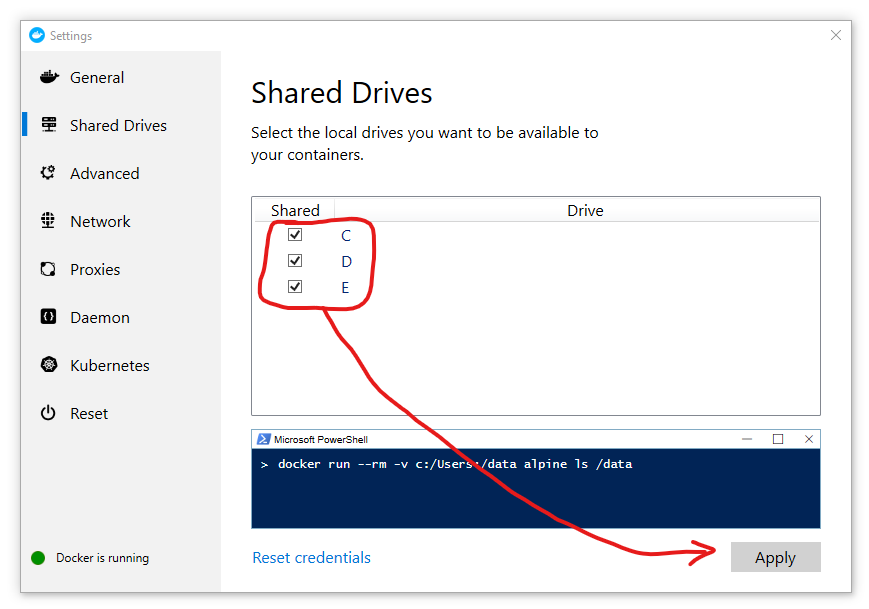
Agora precisamos garantir que nosso Docker Desktop for Windows está configurado corretamente.
Em um cmd ou powershell execute docker run hello-world para validar sua instalação.
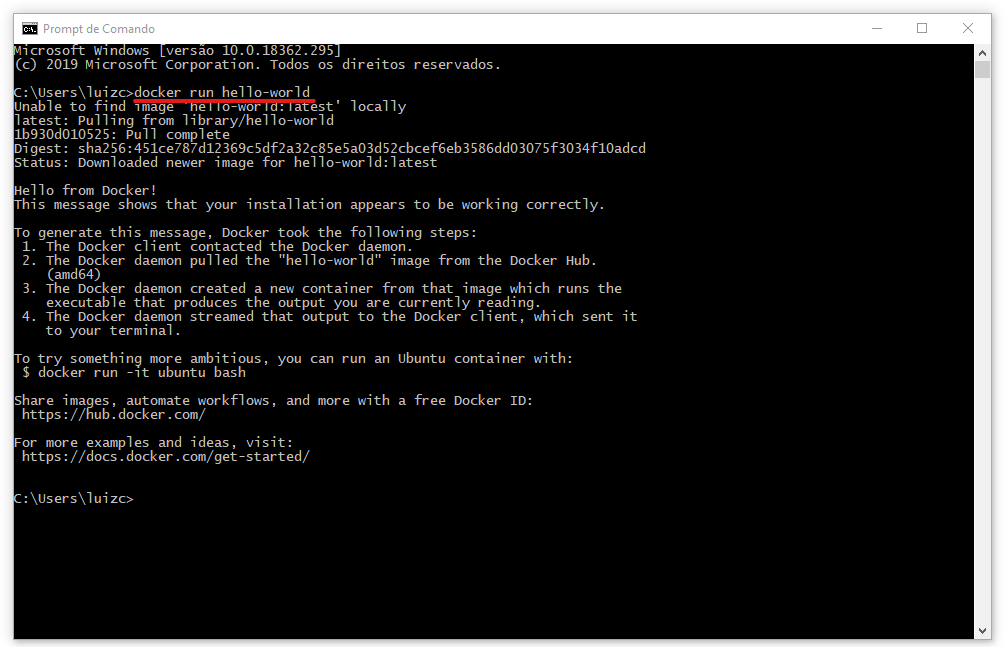
Conclusão
Temos assim um ambiente excelente para começarmos a falar de docker. Para quem é do stack .NET, falta ainda Visual Studio e outras coisas mais. Isso vem no próximo post.
De qualquer forma, agora temos tudo para começarmos.
Continua…




0 comentários